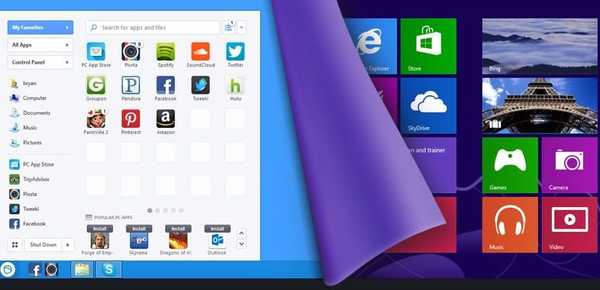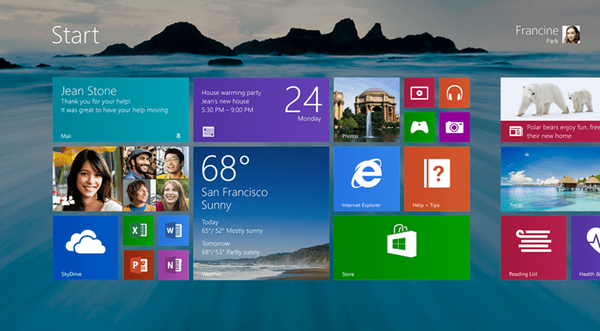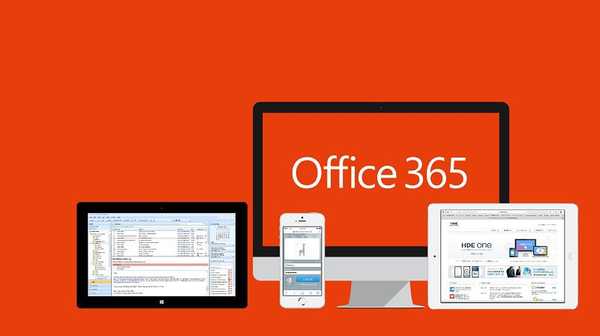Праћење корисника тајним увођењем програма кодера на његов рачунар није само ниско дело у смислу морала, већ и кривично дело. Међутим, ситуација се суштински мења када је у питању контрола родитеља над њиховом децом и надгледање руководства над активностима њихових запослених. У оба случаја објект за праћење неће бити законити власници рачунара, већ особе којима су поверена одређена ограничења. Деца могу радити на рачунару у старосним границама. Запослени у компанији су дужни да користе уређаје који су им поверени током трајања операције само за обављање службених задатака. Послодавац има право да повремено проверава рад својих запослених. Али родитељи немају право, они су дужни да надгледају крхку психу своје деце, коју може нарушити банална непристојност на мрежним форумима и блоговима, као и озбиљне ствари попут порнографије, пропаганде насилних игара, тинејџерског троловања на друштвеним мрежама итд. За родитеље и послодавце који контролишу своју децу и запослене, програмери програма Јетлоггер креирали су сопствени производ - кеилоггер који неприметно функционише у Виндовс окружењу. О програму Јетлоггер ће се даље расправљати..
Важно: употреба шпијунског софтвера као алата за крађу поверљивих информација и друге илегалне сврхе повлачи за собом кривичну одговорност.
1. О програму
Јетлоггер је сложенији од програма попут родитељског надзора, јер неприметно делује за корисника и омогућава вам да пратите његове акције до најситнијих детаља. Јетлоггер може много, програм:
- прикупља информације о свим програмима који се покрећу на рачунару, играма, отвореним веб локацијама;
- прати упите унесене у претраживаче;
- прати време проведено на одређеним програмима, играма и веб локацијама;
- утврђује укупно време активности за рачунаром;
- памти текст укуцани на тастатури;
- прати међуспремник, креиране и уређене датотеке;
- након одређеног времена снима снимке читавог екрана и фотографије са веб камере;
- пружа 4 механизма за достављање извештаја о раду, као и режим даљинског приступа са праћењем корисничких радњи у стварном времену.
Све ове карактеристике могу се бесплатно тестирати у пробној верзији Јетлоггера током месец дана. Једино ограничење пробне верзије биће немогућност коришћења програма у пракси због демонстративног обавештења да је рачунар у режиму праћења у горњем десном углу екрана.

Обавештење ће нестати након активирања програма. Јетлоггер се дистрибуира плаћеном претплатом, чија је цена 680 рубаља. месечно У некад је јефтинија и годишња претплата - 240 рубаља. месечно, али имајте на уму да ова опција може бити губитак новца ако се кеилоггер открије и уклони из система.
2. Инсталирање Јетлоггер-а
У првој фази инсталирања програма кликните на опцију "Подешавања".

Јетлоггер није инсталиран као обичан програм: његове датотеке ће бити смештене у скривеној фасцикли на Ц погону "ПрограмДата", неће бити приказане на листи програма за деинсталацију и при покретању. Аутоматско покретање Јетлоггера у почетку није обезбеђено, али је конфигурисано унутар програма и одмах у фази инсталације.

Да бисте прво покренули програм, осмишљена је уобичајена пречица на радној површини. Након проучавања специфичности Јетлоггера и његових врућих тастера, отварање пречице на радној површини је у складу с тим уништено. Али пре него што почнете да проучавате програм, морате да урадите неки посао у систему.
3. Додавање Јетлоггера антивирусним изузецима
Креатори Јетлоггера тврде да њихово потомство, упркос чињеници да је реч о шпијунском програму, у 95% случајева антивируси инсталирани на рачунару не препознају као малвер. Креатори не кажу који су конкретни антивирусни производи у питању, али експериментално је потврђено да Виндовс 10 Дефендер дефинитивно није укључен у ових 95% и блокира Јетлоггер буквално пар минута након инсталирања. У сваком случају, у следећој фази након инсталирања програма, морате да додате фасциклу дуж путање на листу изузетака (ака бели лист) антивируса:
Ц: \ ПрограмДата \ ЈетПројецт
4. Подешавања
Покрећући Јетлоггер, прво се окрећемо одељку „Подешавања“. У првој картици "Основни" можемо доделити ауторун уколико ова функција није била омогућена у фази инсталације, и променити унапред постављене тастере за отварање програма. Све промене поставки морају бити додатно потврђене опцијом за чување на дну прозора..
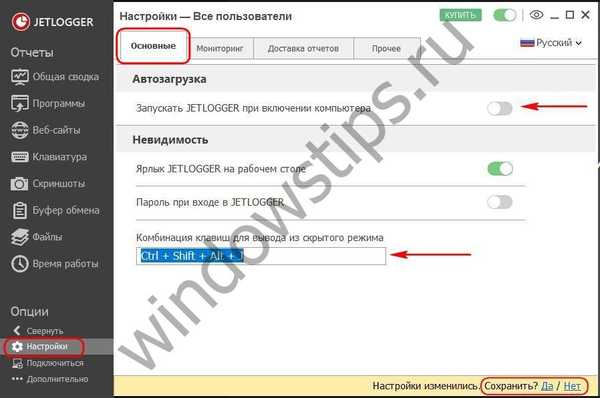 4
4Друга картица „Мониторинг“ дизајнирана је за конфигурирање одређених врста надгледаних података - снимке са екрана и с веб камере, кориштених програма, посјећених веб локација, управљаних датотека итд. Било која врста надгледаних података може се искључити ако не занима или апсорбује превише системских података. ресурси. Неке врсте надгледаних података нису обавезне. Дакле, за слике са веб камере и снимке екрана можете променити услове за њихово креирање. Потоњи се, у зависности од могућности рачунара, могу креирати у лошем или бољем квалитету. Складиште снимка може се ограничити на одређену количину простора на диску.
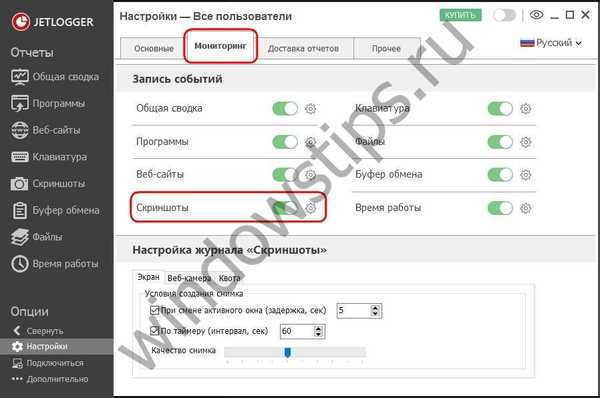 5
5Операције са датотекама за праћење пружа могућност не праћења појединачних радњи, као што су: креирање, брисање, измена, преименовање. Да бисте исправили податке унесене са тастатуре, можете да конфигуришете меморисање тастатурних пречица.
5. Укључите праћење
Процес праћења се укључује и искључује зеленим дугметом на врху прозора. У близини се налази дугме у облику ока, оно је одговорно за прелазак Јетлоггера у скривени режим, који се након брисања пречице за програм поново позива помоћу врућих тастера.

6. Приказ извештаја
Подаци које прати кеилоггер биће приказани у релевантним деловима извештаја.
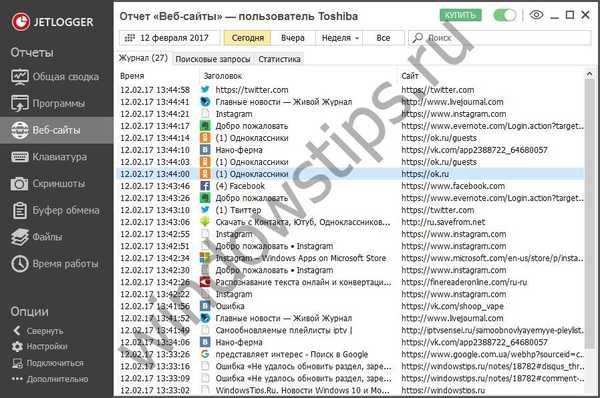 7
7 8
87. Достављање извештаја о праћењу
Вратимо се програмским подешавањима. На картици "Испорука извештаја", Јетлоггер може да се конфигурише за аутоматско слање извештаја након одређеног временског периода, у одређено време, када је рачунар у стању мировања или искључен. Слање извештаја могуће је путем е-поште, ФТП сервера, у облаку складишта података. Такође, извештаји се могу сачувати у одређеној мапи на рачунару која се може сакрити.
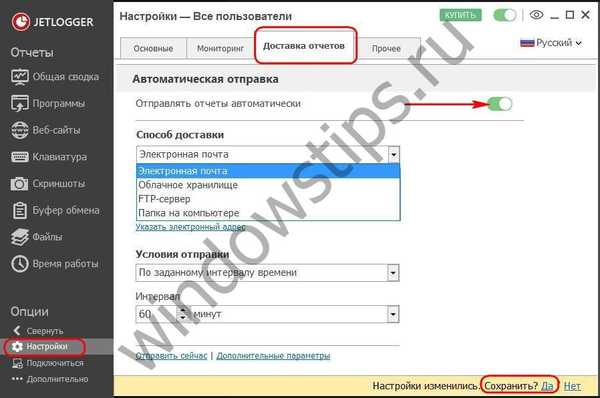 9
9Извештај послан на маил или ФТП, у облак или фасциклу на рачунару садржи снимљене слике, као и ХТМЛ датотеку са графиком активности и детаљном списком активности.
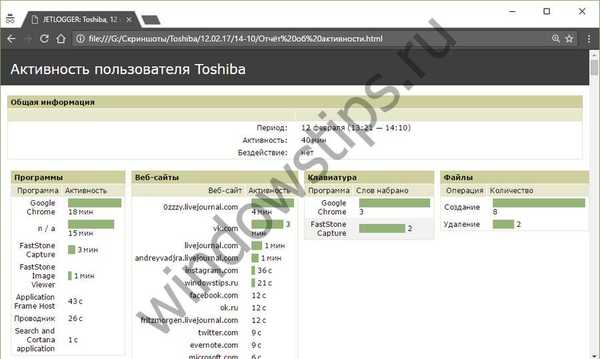 10
10Извештаји о праћењу Јетлоггера могу се посматрати на даљину - у интерфејсу програма инсталираног на другом рачунару. Удаљене везе остварују се помоћу складишта у облаку. У овом случају извјештаји ће се ажурирати у реалном времену. Али за то прво морате да направите нека подешавања у Јетлоггер-у на рачунару објекта за праћење. Кликните на „Цоннецт“ у наставку, а затим - „Старт“.
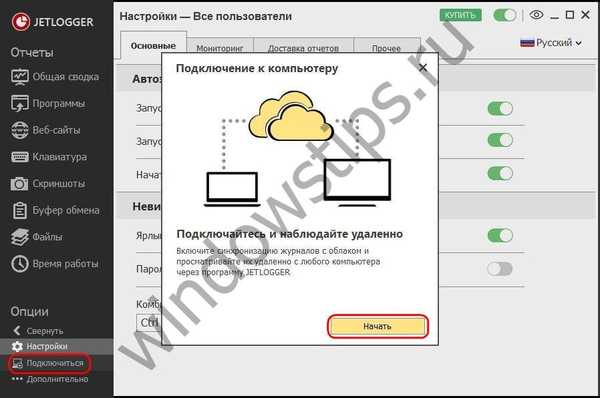 11
11Из две могуће акције изаберите „Дозволи везу са овим рачунаром“. На падајућој листи одаберите било које складиште у облаку које програм подржава и унесите податке о ауторизацији.

Затим ће се програм повезати са налогом у облаку складиштења, а затим ће издати ИД и лозинку за приступ подацима Јетлоггер-а на овом рачунару.

Ове ИД и лозинку морају се затим унијети у Јетлоггер на удаљеном рачунару како би се приступили програмским подацима на рачунару објекта праћења. На удаљеном рачунару такође кликните на „Повежи“, само изаберите опцију „Повежи се са другим рачунаром“. Унесите ИД, лозинку и кликните на дугме "Цоннецт".
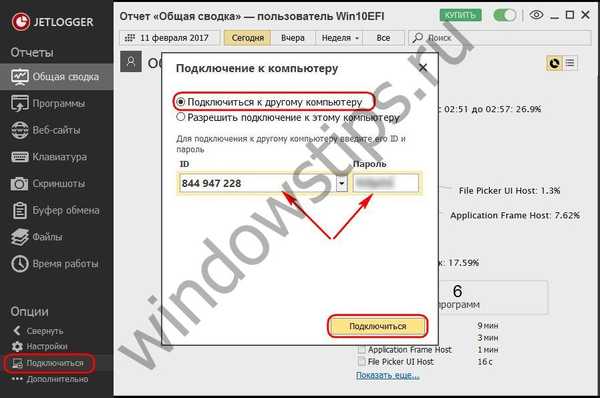 14
14Након тога, интерфејс програма приказује праћене податке не тренутног рачунара, већ рачунара објекта праћења.
8. Перформансе рачунара
Шпијуни обично успоравају Виндовс, а Јетлоггер није изузетак. Тестирање програма је извршено на рачунару са просечним хардверским карактеристикама, а смањење перформанси система када је функција праћења одмах укључена постала је приметна. Пре него што се одлучите за куповину програмске лиценце, пожељно је да темељно тестирате њен рад на одређеном уређају. Уз приметну деградацију перформанси, можда ће имати смисла напустити Јетлоггер поправљајући неке типове података. Дакле, у случају наглог смањења перформанси рачунара, објект за праћење може посумњати у постојање злонамерног софтвера и проверити рачунар антивирусним услужним програмима или ЛивеДиск-ом који ће блокирати рад Јетлоггера.
9. Уклањање Јетлоггера
Као што је већ споменуто, Јетлоггер се не појављује на листи деинсталатора. Уклањање програма обезбеђено је унутар самог њега - у одељку „Напредно“.
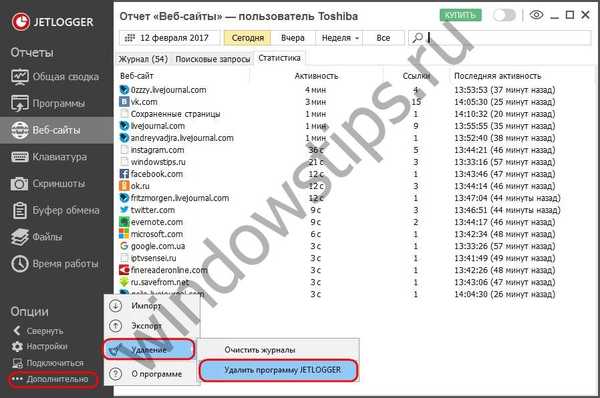 15
15 Добар дан!